Наистина! Така че, това е! Впечатлен съм :) Аз го наричам крокодил или "О, как боли". Попаднах на него случайно, когато за пореден път за моя проект трябваше да намери функционален и лесен за управление на PHP файл чрез браузъра (чрез интернет). И намерих! Бонусът е фактът, че той е и база данни (MySQL), никой не е необходимо.
Къде да изтеглите / купите FileGator
Крокодил платени. Това струва $ 9. Можете да си купите или от официалния сайт file-gator.com или codecanyon. Това нещо си заслужава много повече! FaylGator трябва да бъде във всеки уважаващ себе си уебмастър!
След закупуването люлка архив, разопаковането и разпространение на сървър. Готово! FileGator инсталация приключи успешно: D
Първо влезте като администратор потребителско име и парола администратор. След това, вие ще трябва да добавите нов потребител, при които можете да работите с файлове и папки. Между другото, можете да се определят правата за всеки потребител (файл / четене / писане) и да посочите папка, от която може да работи.
регистрация
можете да си направите страница с безплатна регистрация на нови потребители, както е необходимо. Аз не използвам, но мисля, че в областта на прилагане на тази функция се появяват :)
управление на потребителите,
Както написах по-горе в AIBOLIT осигурява управление на потребителите, с възможност да се определят правата за всеки потребител (файл / четене / запис) и да посочите папка, от която може да работи на потребителя. Тя изглежда така:
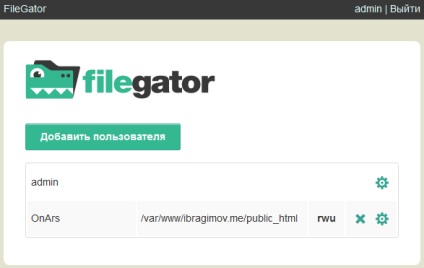
Работа с файлове и папки
И тук е основната функционалност faylgatora. Работа с файлове и папки!
- качване на файлове един по един и в големи количества
- създавате / изтриване / преименуване / копиране изрязване / поставяне на файлове и папки /
- редактират файлове (това е необходимо да се коригира в текстов файл? Да, моля!)
- архив и разопаковането
- Подреди съдържанието на папки
- търсене на файлове и папки в текущата директория без да се рестартира
Малко инструкции за използването на
За да започнете, трябва да отидете в папката, в която искате да качвате файлове. В горния ляв ъгъл на интерфейса, точно под логото FileGator'a има бутон "Качване на файлове ...". Ние натиснете върху него, изберете един или повече файлове и натиснете "Open". Готово! Файлове качени!
Как да се разграничи дадена папка от файл?
Виж снимката по-долу. Първите имена на папки с удебелен шрифт, втори по ред на името на папката не е за датата и размера. «Smartphone» е папка, а всички останали са файлове.
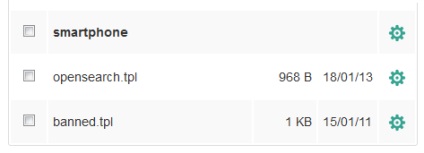
Как да получите линк към файла?
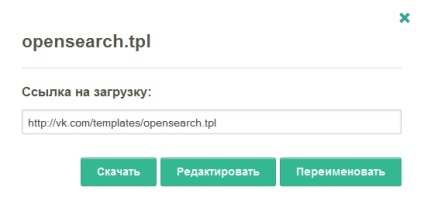
Полезно е да се свържат, за да изтеглите файла или да изтеглите администраторския панел, например в DLE на двигателя.
Вижте ал. "Как мога да получа линк към файла?". Там, в прозореца "Download", който се появява бутон.
Как да редактирате файл?
Вижте ал. "Как мога да получа линк към файла?". Там, в прозореца "Редактиране", който се появява бутон. Редактирайте файла изглежда по следния начин:
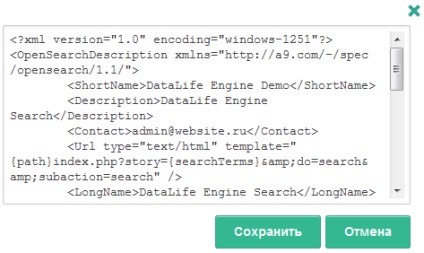
Как да създадете нова папка или файл?
За да започнете, трябва да отидете в папката, в която искаме да се създаде нов файл или папка. В горния десен ъгъл има следващото поле, за да създадете нова папка или файл, както и:
В квадратчето до името на опитвайки се да карам на генерирания файл или папка. Кликнете върху бутона "New Folder", ако искате да създадете папка или на триъгълника в дясно от този бутон и изберете "New File", ако искате да създадете файл.
E-ви нещо да добавите? Ако имате още въпроси Напишете!
Свързани статии
